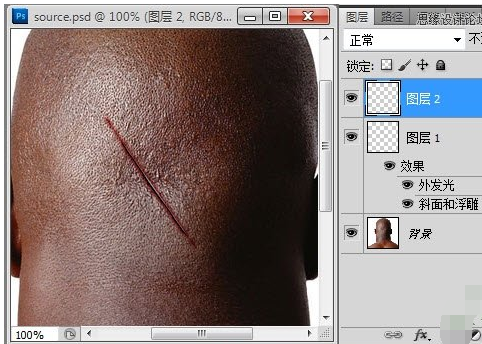操作步骤如下。
1、本教程是在photoshop CS5中创建的。 其他版本基本通用。 首先在PS上打开原图1。 请参照下图。
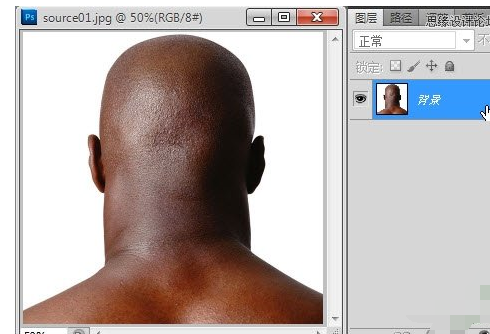
2、使用导航器将图片放大至100%以上,如下图所示定位于人物后脑。
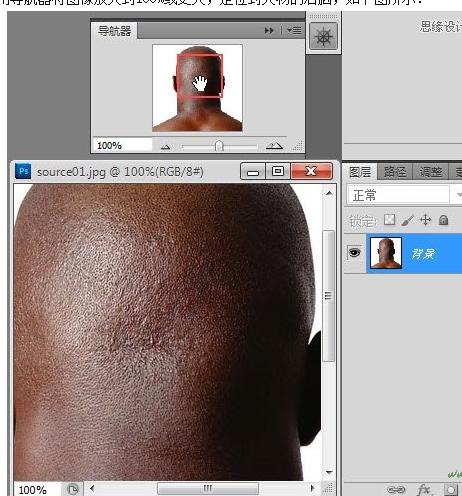
3 .单击“图层”面板下方的“新建图层”按钮创建新的图层1。 下图中鼠标所示的位置。
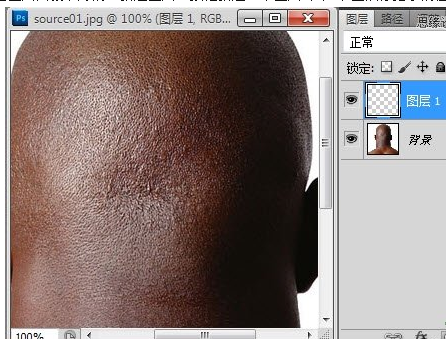
4 .单击常用工具栏上的“套索工具”进行选择。 如下图所示。

5、使用“套索”工具,在人物后脑勺左上角适当位置按住鼠标左键,向右下方拖动斜线,尽量保持直线。 下图:
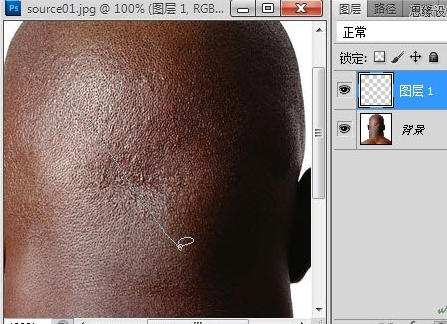
6、释放鼠标左键,生成接近斜线的小选区,效果如下图所示。
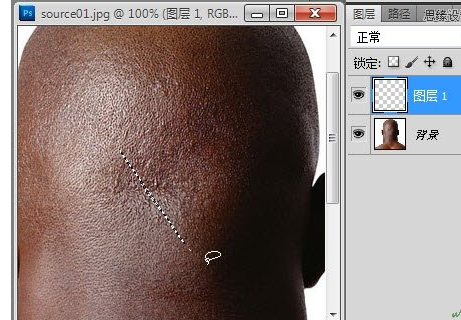
7 .单击选择菜单“编辑-填充”( edit-fill ),将弹出的填充窗口设置为使用“黑色”。 下图:
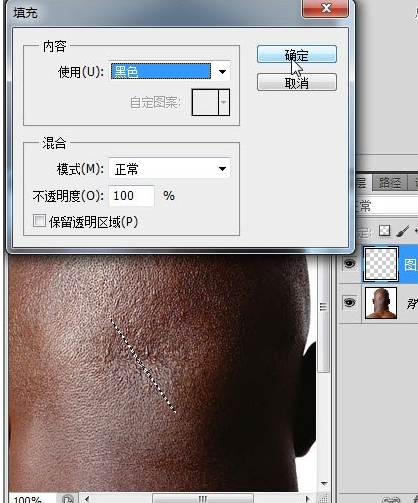
8、确认要应用填充后,按Ctrl D键取消选区。 效果如下图所示。
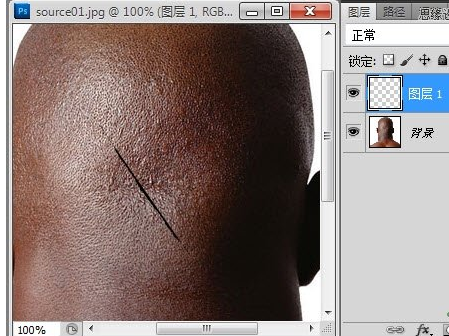
9 .单击“选择”菜单“图层-图层样式-光晕外”,然后在弹出的“图层样式设置”窗口中单击“设置光晕颜色”。 如下图所示:
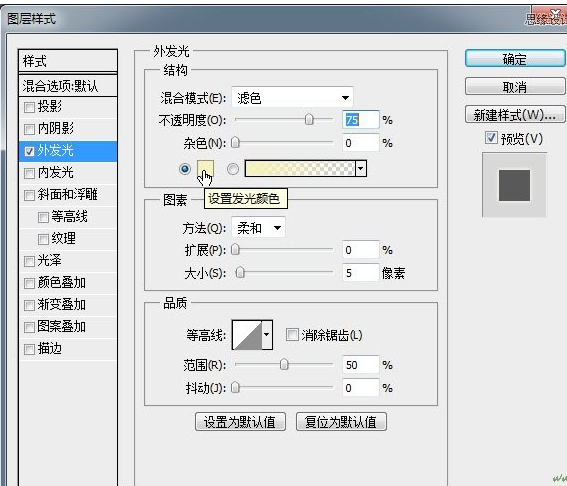
10、在弹出的拾色器窗口中选择暗红色。 伤口愈合后,一般呈暗红色。 如下图所示。
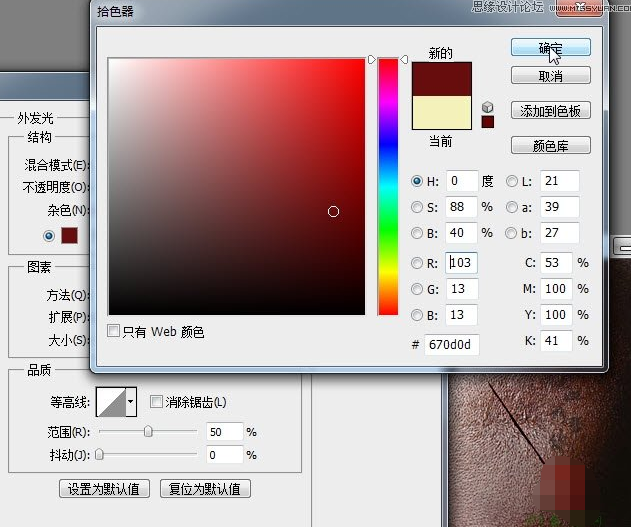
11、将混合模式设定为“强光”,将扩展模式设定为12。 具体来说,可以根据伤口的效果适当调整参数值。 请参照下图。

12、勾选“斜面和浮雕”,深度设定在215左右,目的是使伤口中间达到肌肉收缩的效果。 如下图所示:

13、确定应用图层样式,然后制作伤口缝合的缝线效果,如下图新建图层2。